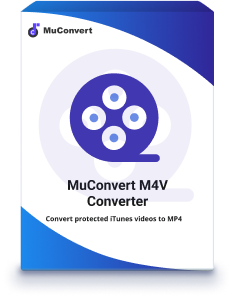Cómo grabar M4V en DVD en Mac/Windows [resuelto]
- 28 de diciembre de 2021
- vickyliang
Para las películas compradas de iTunes M4V, debe tener tiempo para descargarlas y guardarlas en un disco DVD, de modo que pueda mostrar las películas en una gran pantalla de TV 4K para disfrutar de la experiencia de ver películas como en el cine en casa. Sin embargo, debido a la protección DRM, no podrá obtener películas M4V de la biblioteca de iTunes para guardarlas en formatos digitales convencionales como MP4, y mucho menos grabarlas en DVD.
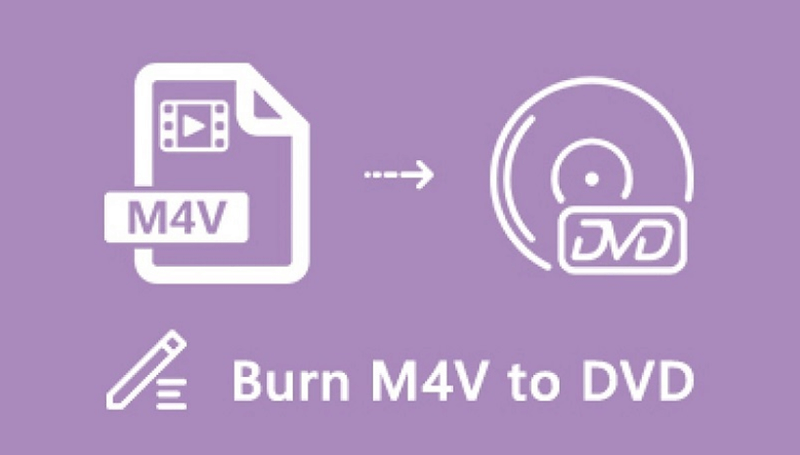
Afortunadamente, todavía hay forma de lograr el objetivo: eliminar DRM de las películas M4V al principio. En términos de esto, MuConvert M4V Converter será una elección ideal. Veamos por qué.
El mejor software de eliminación de DRM - Convertidor MuConvert M4V
Con una interfaz 100% limpia e intuitiva, Convertidor MuConvert M4V está desarrollado para ser un software fácil de entender para usuarios de Windows y Mac para eliminar DRM de películas M4V sin problemas. No invita a ningún anuncio al software para obtener ganancias adicionales, y los usuarios no están obligados a instalar el software incluido para usarlo, por lo tanto, el adware y el malware se pueden prevenir en gran medida, brindando una plataforma en la aplicación completamente segura para todos los usuarios.
Características destacadas del convertidor MuConvert M4V
1. Descifre fácilmente la protección DRM
Con una interfaz intuitiva y una guía clara, MuConvert M4V Converter puede descifrar la protección DRM empleada en las películas, programas de TV y videos musicales de iTunes M4V comprados con unos simples clics. Solo necesita 3 sencillos pasos para obtener un video M4V sin DRM con la ayuda de este poderoso software.
2. Conservación de la calidad del sonido original
Durante la conversión de M4V, MuConvert M4V Converter trabaja para preservar la pista Dolby Digital 5.1 original (pista de audio AC-3), los subtítulos multilingües, los subtítulos ocultos (CC) y las descripciones de audio (AD) para garantizarle la misma experiencia de reproducción de películas después de la conversión .
3. Calidad de salida Full HD
En la mayoría de los casos, las películas de iTunes M4V se lanzarían en HD 1080p y 720p. Para garantizar una visualización sin conexión de calidad garantizada, MuConvert M4V Converter permitirá a los usuarios convertir películas M4V de iTunes a los mismos archivos digitales HD 1080p o 720p para su conservación local.
4. Sincronización automática con iTunes
MuConvert M4V Converter puede conectarse a su biblioteca de iTunes para detectar los videos de iTunes M4V comprados y descargados sin importarlos manualmente, lo que aumenta la eficiencia en la conversión de videos de iTunes M4V.
Además, MuConvert M4V Converter también admite la conversión por lotes y varios idiomas, lo que considera en gran medida la conveniencia de sus queridos usuarios. Esa es también la razón por la que MuConvert M4V Converter ha captado los "me gusta" de tantas personas y se ha convertido en un software líder en el mercado.

Método para eliminar DRM de archivos M4V
Como se mencionó, Convertidor MuConvert M4V solo toma pasos simples para convertir videos de iTunes M4V a archivos de video MP4 sin DRM. Entonces, aquí, se lo guiará al tutorial paso a paso para aprender cómo eliminar DRM de los archivos M4V a través de MuConvert M4V Converter.
PASO 1. Instalar MuConvert M4V Converter e iTunes
En primer lugar, debe instalar MuConvert M4V Converter y también la aplicación iTunes en su escritorio. También tenga en cuenta que los archivos de iTunes M4V deben descargarse en la Biblioteca de iTunes con anticipación, o MuConvert M4V Converter no los detectará.
NOTA: Asegúrese de que está utilizando iTunes que es más nuevo que V12.2.
PASO 2. Inicie MuConvert M4V Converter y agregue archivos M4V
Ahora inicie MuConvert M4V Converter. En la pantalla principal, debe presionar el ícono "Agregar archivos" y el software detectará automáticamente los videos M4V descargados de su biblioteca de iTunes y los enumerará en el lugar de trabajo. Simplemente seleccione los videos M4V que desea eliminar su protección DRM.
NOTA: Gracias a la función de conversión por lotes, puede agregar más de un archivo M4V para la conversión a la vez.
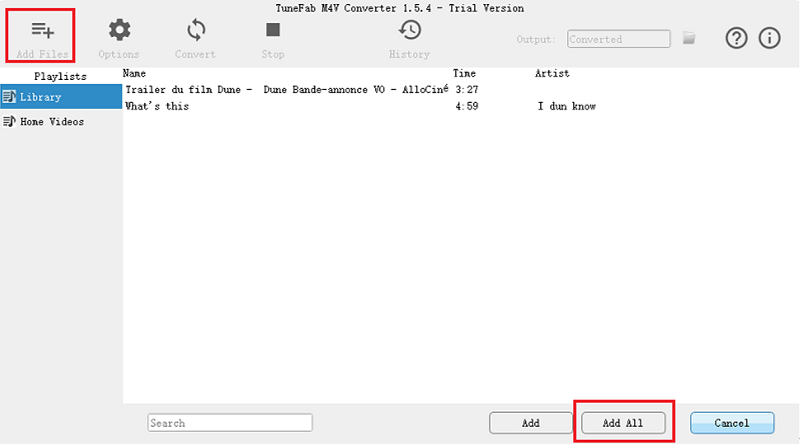
PASO 3. Seleccionar pista de audio y subtítulo
Después de agregar los videos de M4V, puede hacer clic en el ícono de ajustes provisto en cada video y seleccionar la pista de audio exacta y los subtítulos para convertirlos juntos. También está disponible para omitir esta selección para mantenerlos todos a la vez.
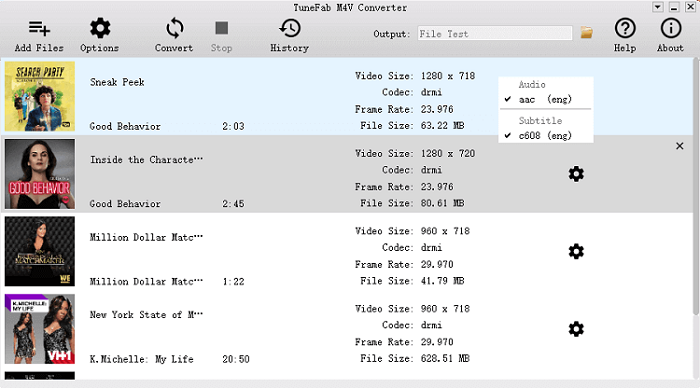
PASO 4. Seleccione la carpeta de salida
Al presionar el ícono "Opciones" proporcionado en la barra de herramientas, puede seleccionar una carpeta de salida exacta para guardar los archivos M4V convertidos. Este paso también se puede omitir y MuConvert M4V Converter los guardará en su carpeta creada de forma predeterminada.
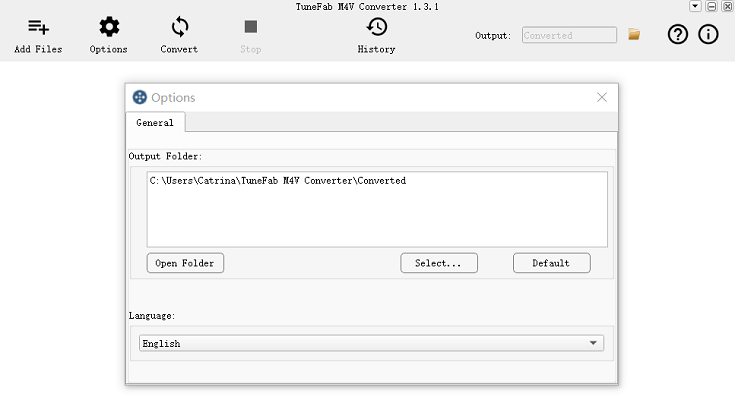
PASO 5. Eliminar DRM de archivos M4V
¡Felicidades! Ahora llegamos al paso final. Solo necesita presionar el ícono "Convertir" al lado de "Opciones", luego MuConvert M4V Converter hará el resto por usted en un momento. Solo tiene que esperar a que se complete la conversión y obtener los archivos M4V sin DRM en la carpeta de salida.
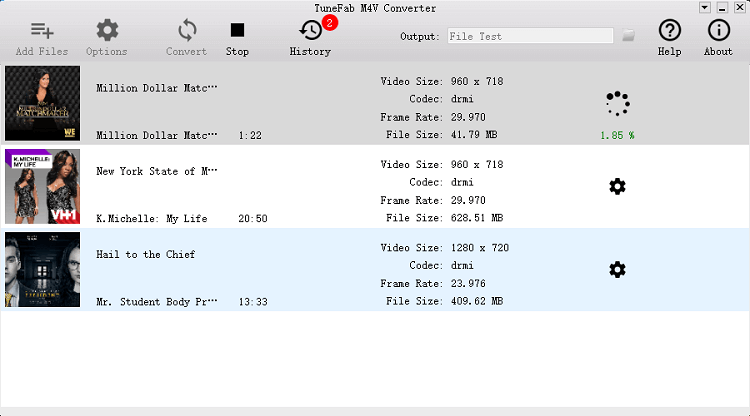
Mientras obtiene los videos M4V sin DRM, puede grabarlos libremente en discos DVD ya que ya no están protegidos.
M4V to DVD Burner Mac/Windows Recomendado
En lugar de eliminar DRM de los videos M4V de iTunes, o si tiene videos M4V sin DRM pero solo quiere una grabadora de M4V a DVD para completar el proceso de grabación, estos 3 software útiles podrían ser buenas opciones. Ahora, echemos un vistazo.
Grabador de DVD Wondershare iTunes
Grabador de DVD Wondershare iTunes es un creador de DVD de alto rendimiento que potencia una completa caja de herramientas de DVD pero una funcionalidad dentro de la aplicación fácil de entender. Admite más de 150 formatos, también funciona sin problemas para usuarios de Windows y Mac para grabar videos M4V de formatos convencionales en DVD/carpeta DVD/carpeta Blu-ray DVD/ISO/disco Blu-ray sin problemas.
Características de Wondershare iTunes DVD Burner
- Altamente compatible con más de 150 formatos y todos los tipos de discos;
- Funcionalidad fácil de entender provista;
- Potente editor de video incorporado disponible;
- Grabadora de CD potenciada para Windows 10, 8, 7 y XP para crear CD personalmente;
- Admite personalización completa de DVD/CD.
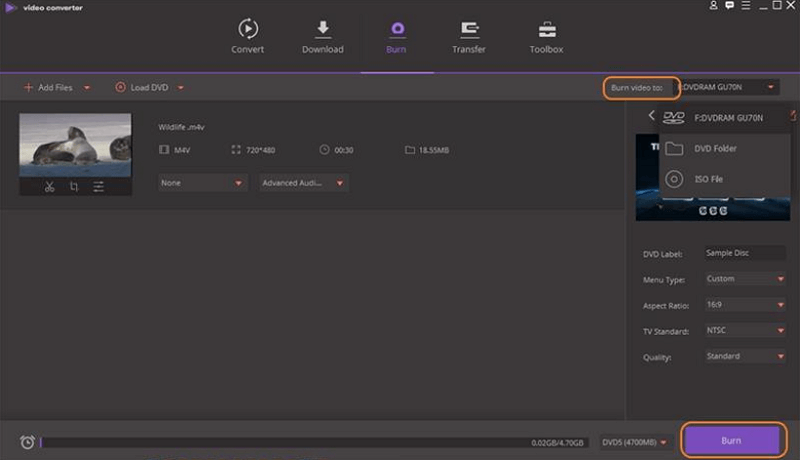
Creador de DVD Vidmore
Con una interfaz de usuario intuitiva, Creador de DVD Vidmore tiene como objetivo brindar la forma más simple pero poderosa para que las personas graben videos M4V en DVD con facilidad. Se necesitan operaciones súper fáciles para controlar el software. También con un cuerpo liviano, Vidmore DVD Creator puede ejecutarse sin problemas en computadoras de escritorio y funciones con gran velocidad. Será un ayudante confiable si está buscando una grabadora de M4V a DVD.
Características de Vidmore DVD Creator
- Diseño de interfaz claro e intuitivo;
- Todos los formatos de video son compatibles;
- Editor incorporado para personalizar videos en DVD;
- Creador de menús de DVD provisto;
- Velocidad de combustión acelerada.
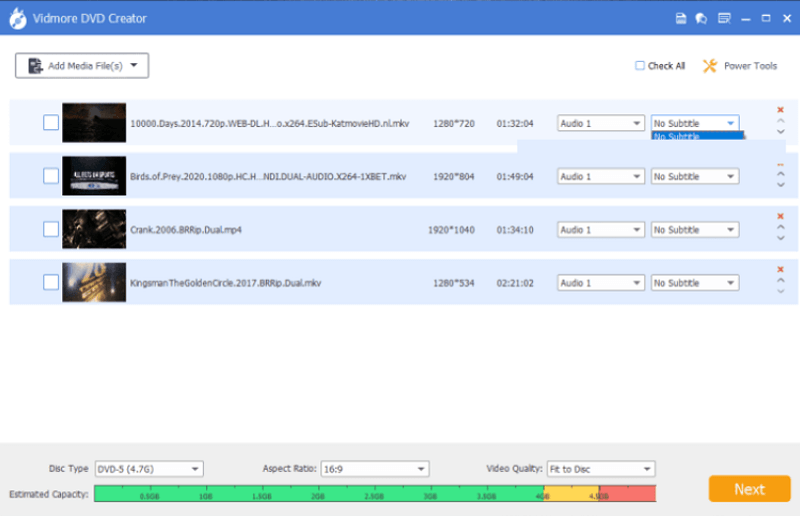
Freno de mano
Freno de mano es un software gratuito de código abierto, que es altamente compatible con Windows, Mac y Linux para grabar videos en DVD. Proporciona una interfaz clásica pero funciones integrales para satisfacer las demandas de los usuarios en la grabación de DVD. Puede ser un software confiable en el que puede confiar.
Características del freno de mano
- Gratis;
- Funcionalidad integral de grabación de DVD;
- Soporte multiplataforma;
- Se admiten varios formatos de vídeo.
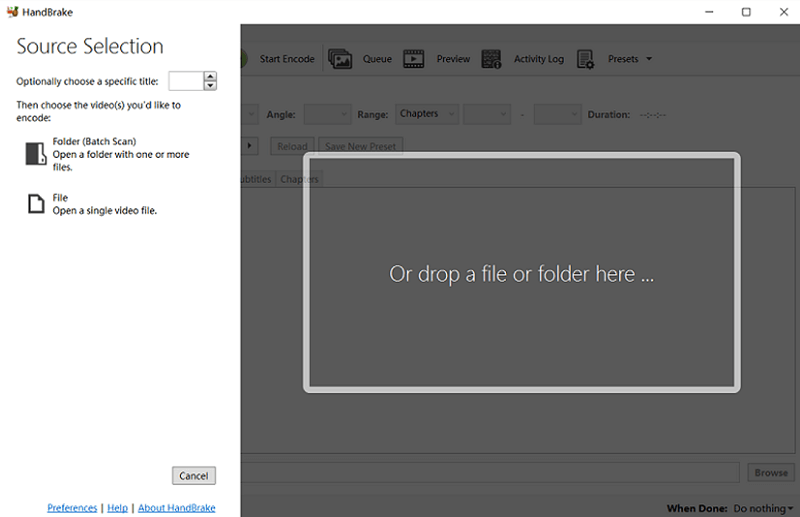
Preguntas frecuentes sobre la grabación de M4V en DVD
Las siguientes dos preguntas frecuentes también pueden ser su confusión al considerar grabar M4V en DVD.
¿Qué es M4V? ¿M4V se reproducirá en un reproductor de DVD?
El formato M4V se utiliza para codificar los videos comprados en iTunes Store. Normalmente, los videos M4V estarían protegidos por el cifrado DRM para evitar que se copien o transfieran ilegalmente. Para reproducir videos M4V, los usuarios solo pueden usar iTunes Player. Por lo tanto, no está disponible para reproducir M4V con un reproductor de DVD, a menos que elimine la protección DRM de los videos y los guarde en un archivo de video digital común.
¿Puedo grabar archivos M4V en DVD en línea?
Actualmente, no hay grabadoras de M4V a DVD en línea disponibles para usar. Esto se debe al hecho de que la grabadora de DVD siempre requerirá un rendimiento más estable y métodos de programación avanzados para procesar el proceso de grabación. Sería difícil ejecutar el servicio basado en web porque depende en gran medida de la condición de la red y también del rendimiento del navegador. Pero aún podríamos mirar hacia el futuro de su aparición.
Conclusión
Grabar M4V en DVD no es una tarea difícil, pero lo primero que debe manejar es procesar la eliminación de DRM para obtener videos M4V sin DRM. Respectivamente, Convertidor MuConvert M4V es una elección ideal. ¿Por qué no darle una oportunidad?